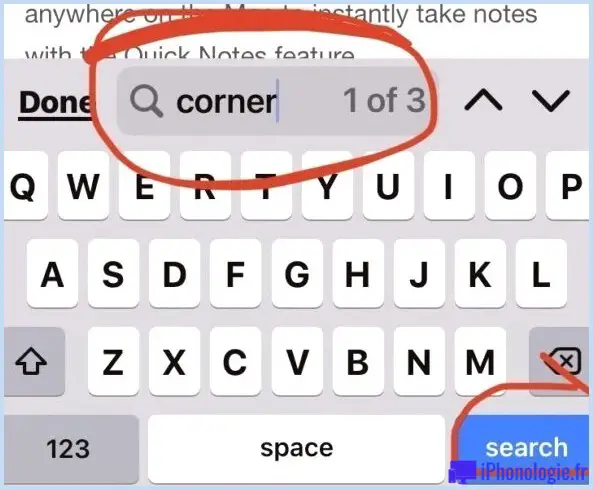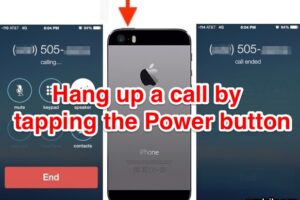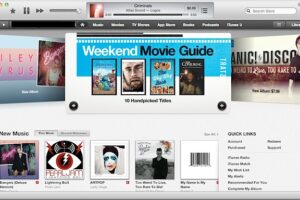Comment activer "Hey Siri" dans iOS pour activer Siri avec la voix uniquement pour une véritable expérience mains libres

Siri a reçu un magnifique coup de pouce dans iOS, avec une compréhension plus rapide et grandement améliorée, mais une option moins évidente a également été ajoutée : la possibilité d'invoquer Siri avec votre seule voix. Avec cette fonction "Hey Siri" activée, Siri écoutera activement et attendra vos ordres, mais seulement lorsque l'iPhone ou l'iPad sera connecté à une source d'alimentation. Cela permet une véritable expérience mains libres avec Siri et iOS et vaut la peine d'être essayé.
Cela nécessite évidemment iOS 8 ou plus et un appareil qui supporte Siri pour commencer, ce qui est à peu près n'importe quel iPhone ou iPad moderne.
Comment activer l'activation vocale "Hey Siri" avec l'iPhone ou l'iPad
Activons cette fonction mains-libres, appelée "Hey Siri" , l'emplacement du réglage dépend de la version d'iOS que vous avez sur l'iPhone ou l'iPad.
Dans les versions modernes d'iOS, voici comment vous activez Hey Siri :
- Ouvrez l'application Paramètres et choisissez "Siri & Search"
- Appuyez sur l'interrupteur "Listen for Hey Siri" pour le mettre en position ON
- Suivez le processus de configuration de Hey Siri dans iOS comme indiqué à l'écran
Pour les versions antérieures d'iOS, vous trouverez Hey Siri caché dans les Paramètres généraux d'iOS :
- Ouvrez l'application "Paramètres" et allez à "Général", puis à "Siri"
- Mettez l'interrupteur à côté de "Allow Hey Siri" en position ON
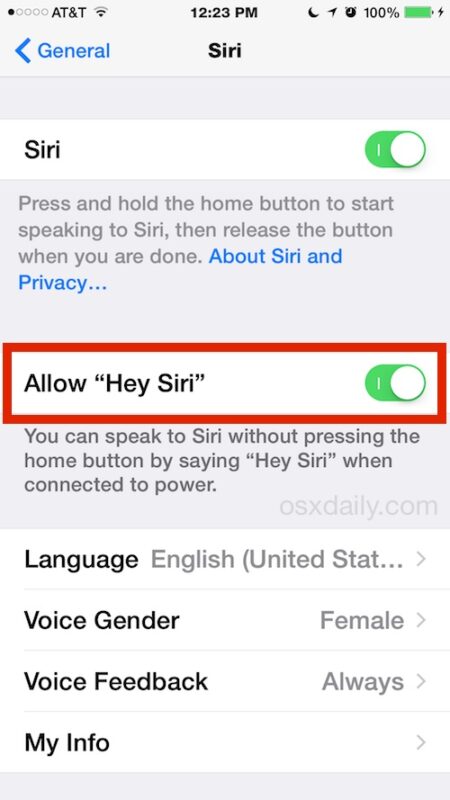
Utilisation de "Hey Siri" sur l'iPhone et l'iPad
Avec Hey Siri activé dans iOS, vous êtes prêt à l'essayer vous-même. Connectez l'iPhone ou l'iPad à une source d'alimentation avec le câble de la foudre, puis dites simplement "Hey Siri" suivi d'une commande comme "Hey Siri quel temps fait-il à San Francisco ?
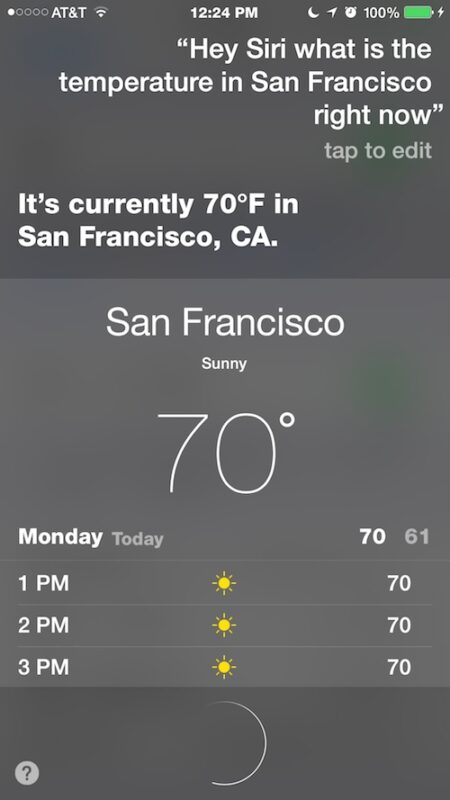
Vous pouvez également dire "Hey Siri", attendre le carillon familier, puis émettre une demande ou un ordre. Toutes les commandes Siri peuvent être utilisées de cette manière, qu'il s'agisse de trucs productifs et utiles ou de trucs amusants. Toutes les demandes sont valables tant qu'elles ne nécessitent pas d'interaction avec l'écran tactile pour entrer un code d'accès ou pour effectuer une tâche similaire.
Cela fonctionne incroyablement bien et constitue une fonction fantastique pour presque tout le monde, que ce soit à des fins d'accessibilité ou pour ceux d'entre nous qui aiment effectuer des tâches sur l'iPhone en mode "mains libres" chaque fois que cela est possible. Lors des tests, j'ai pu facilement déclencher la commande "Hey Siri" depuis l'autre bout de la pièce, et elle capte même vos commandes depuis une autre pièce si vous êtes assez fort. Les bruits de fond sont bien ignorés et l'invite Hey Siri fonctionne dans une voiture tout en écoutant de la musique à un niveau de volume modérément tolérable (espérons que personne ne fasse une chanson où "Hey Siri" est le refrain, ce qui rendrait vraiment cette fonction super désactivée).
C'est ici que la fonction "Hey Siri" brille vraiment. Lorsque votre iPhone ou iPad est branché sur une source d'alimentation, disons sur votre bureau, connecté à un chargeur de voiture en conduisant ou en se rechargeant sur votre table de nuit, vous pouvez simplement dire "Hey Siri" et émettre une requête ou une commande. Siri fait son truc et vous le fait savoir, sans aucune sorte d'interaction physique avec l'appareil iOS. Plus besoin d'appuyer sur les boutons Home et d'attendre, il suffit de dire "Hey Siri". Une fois que tu t'y seras habitué, tu découvriras que tu peux te décharger de nombreuses tâches de base sur Siri en tant qu'assistant complètement libre, même si tu fais d'autres choses. Passez un appel téléphonique dans la voiture sans jamais regarder votre écran ou toucher l'iPhone, obtenez le bulletin météo depuis votre iPad sans que vos doigts ne quittent votre clavier de bureau, ou dites à Siri d'arrêter le réveil depuis l'autre bout de la pièce, faites preuve d'imagination, c'est vraiment très pratique.
Rappelez-vous simplement que le dispositif iOS avec Siri doit être branché à une source d'alimentation pour que cette fonction fonctionne. Si vous êtes en déplacement ou non branché à un mur ou à un ordinateur, Siri n'écoutera pas une demande de commande.